保姆级教程来了 玩转虚拟机PVE
Linux KVM虚拟机PVE使用指南
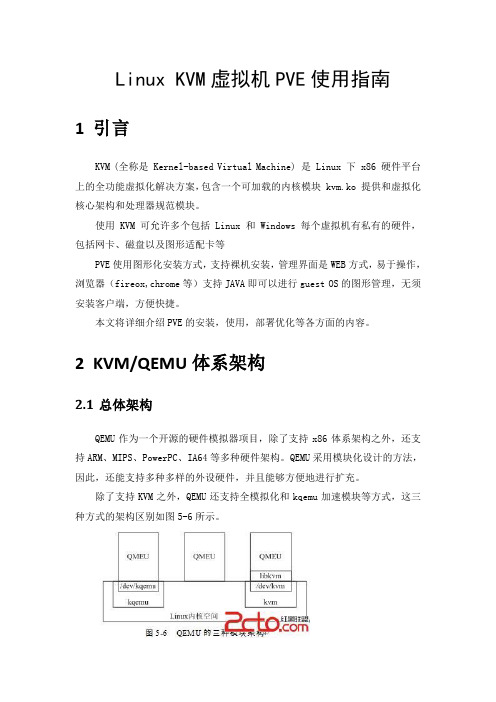
Linux KVM虚拟机PVE使用指南1引言KVM (全称是 Kernel-based Virtual Machine) 是 Linux 下 x86 硬件平台上的全功能虚拟化解决方案,包含一个可加载的内核模块 kvm.ko 提供和虚拟化核心架构和处理器规范模块。
使用 KVM 可允许多个包括 Linux 和 Windows 每个虚拟机有私有的硬件,包括网卡、磁盘以及图形适配卡等PVE使用图形化安装方式,支持裸机安装,管理界面是WEB方式,易于操作,浏览器(fireox,chrome等)支持JAVA即可以进行guest OS的图形管理,无须安装客户端,方便快捷。
本文将详细介绍PVE的安装,使用,部署优化等各方面的内容。
2KVM/QEMU体系架构2.1总体架构QEMU作为一个开源的硬件模拟器项目,除了支持x86体系架构之外,还支持ARM、MIPS、PowerPC、IA64等多种硬件架构。
QEMU采用模块化设计的方法,因此,还能支持多种多样的外设硬件,并且能够方便地进行扩充。
除了支持KVM之外,QEMU还支持全模拟化和kqemu加速模块等方式,这三种方式的架构区别如图5-6所示。
第一种模式是通过kqemu模块实现内核态的加速。
通过在内核中加入kqemu 的相关模块,在用户态的QEMU则通过访问/dev/kqemu设备文件接口调用改进型加速。
在这种模式中,主要针对虚拟机和宿主机运行于统一架构的情况下进行虚拟化。
第二种模式是在用户态直接运行QEMU,由QEMU对目标机的所有指令进行翻译后执行,相当于全虚拟化。
在这种模式下,可以运行各种不同形态的体系结构,如Android开发环境中即使用了QEMU来为其模拟ARM运行环境,但是在这种模拟环境下,每一条目标机的执行指令都需要耗费少则数个,多则成千上万个宿主机的指令周期来模拟实现,速度方面不太理想。
第三种模式则是KVM官方提供的kvm-qemu加速模式。
运行在内核态的KVM 模块通过/dev/kvm字符设备文件向外提供操作接口。
如何使用虚拟机
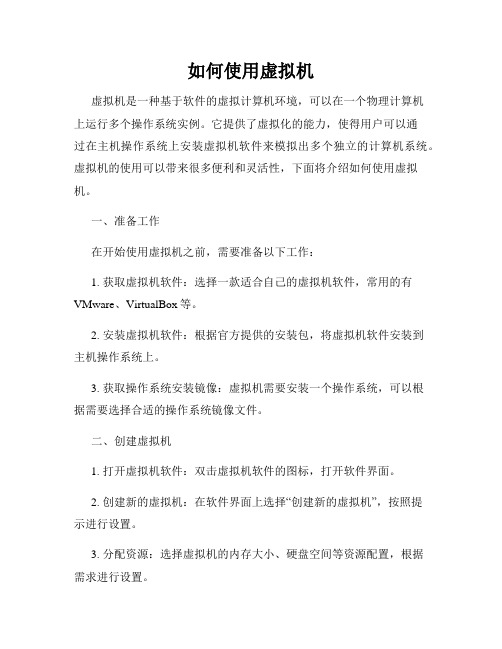
如何使用虚拟机虚拟机是一种基于软件的虚拟计算机环境,可以在一个物理计算机上运行多个操作系统实例。
它提供了虚拟化的能力,使得用户可以通过在主机操作系统上安装虚拟机软件来模拟出多个独立的计算机系统。
虚拟机的使用可以带来很多便利和灵活性,下面将介绍如何使用虚拟机。
一、准备工作在开始使用虚拟机之前,需要准备以下工作:1. 获取虚拟机软件:选择一款适合自己的虚拟机软件,常用的有VMware、VirtualBox等。
2. 安装虚拟机软件:根据官方提供的安装包,将虚拟机软件安装到主机操作系统上。
3. 获取操作系统安装镜像:虚拟机需要安装一个操作系统,可以根据需要选择合适的操作系统镜像文件。
二、创建虚拟机1. 打开虚拟机软件:双击虚拟机软件的图标,打开软件界面。
2. 创建新的虚拟机:在软件界面上选择“创建新的虚拟机”,按照提示进行设置。
3. 分配资源:选择虚拟机的内存大小、硬盘空间等资源配置,根据需求进行设置。
4. 安装操作系统:将之前获取的操作系统安装镜像文件加载到虚拟机中,并按照安装步骤完成操作系统的安装。
三、配置虚拟机1. 虚拟机网络设置:根据需要配置虚拟机的网络连接方式,可以选择桥接模式、NAT模式或者仅主机模式等。
2. 共享文件夹设置:设置虚拟机与主机之间的共享文件夹,方便文件传输和共享。
3. 优化性能设置:根据虚拟机的使用情况,合理设置虚拟机的性能参数,如CPU和内存的分配比例、显卡驱动等。
四、使用虚拟机1. 启动虚拟机:双击虚拟机软件,选择相应的虚拟机实例,并点击“启动”按钮来启动虚拟机。
2. 操作虚拟机:在虚拟机界面中,可以像操作实体机一样来使用虚拟机,安装软件、配置网络、运行程序等。
3. 文件传输:可以通过设置共享文件夹来在主机和虚拟机之间传输文件,也可以使用虚拟机软件提供的文件传输工具进行文件的拖拽传输。
4. 快照功能:虚拟机软件通常提供了快照功能,可以在虚拟机运行时对当前状态进行快照保存,以便在需要时恢复到该状态。
ProxmoxVE(PVE)虚拟机安装黑群晖
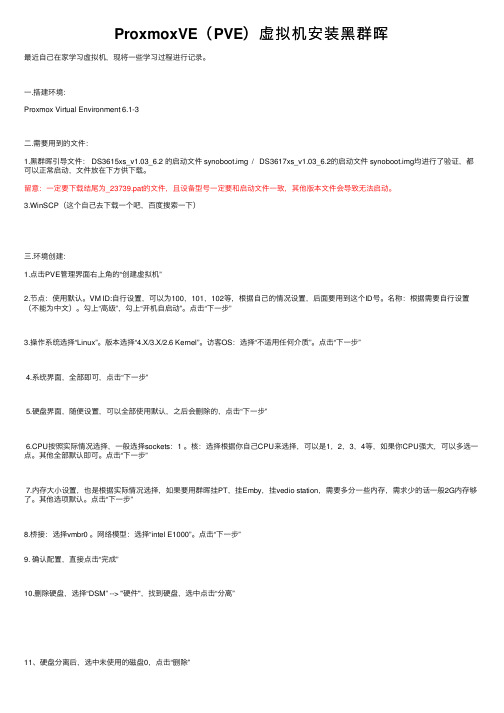
ProxmoxVE(PVE)虚拟机安装⿊群晖最近⾃⼰在家学习虚拟机,现将⼀些学习过程进⾏记录。
⼀.搭建环境:Proxmox Virtual Environment 6.1-3⼆.需要⽤到的⽂件:1.⿊群晖引导⽂件: DS3615xs_v1.03_6.2 的启动⽂件 synoboot.img / DS3617xs_v1.03_6.2的启动⽂件 synoboot.img均进⾏了验证,都可以正常启动,⽂件放在下⽅供下载。
留意:⼀定要下载结尾为_23739.pat的⽂件,且设备型号⼀定要和启动⽂件⼀致,其他版本⽂件会导致⽆法启动。
3.WinSCP(这个⾃⼰去下载⼀个吧,百度搜索⼀下)三.环境创建:1.点击PVE管理界⾯右上⾓的“创建虚拟机”2.节点:使⽤默认。
VM ID:⾃⾏设置,可以为100,101,102等,根据⾃⼰的情况设置,后⾯要⽤到这个ID号。
名称:根据需要⾃⾏设置(不能为中⽂)。
勾上“⾼级”,勾上“开机⾃启动”。
点击“下⼀步”3.操作系统选择“Linux”。
版本选择“4.X/3.X/2.6 Kernel”。
访客OS:选择“不适⽤任何介质”。
点击“下⼀步”4.系统界⾯,全部即可,点击“下⼀步”5.硬盘界⾯,随便设置,可以全部使⽤默认,之后会删除的,点击“下⼀步”6.CPU按照实际情况选择,⼀般选择sockets:1 。
核:选择根据你⾃⼰CPU来选择,可以是1,2,3,4等,如果你CPU强⼤,可以多选⼀点。
其他全部默认即可。
点击“下⼀步”7.内存⼤⼩设置,也是根据实际情况选择,如果要⽤群晖挂PT,挂Emby,挂vedio station,需要多分⼀些内存,需求少的话⼀般2G内存够了。
其他选项默认。
点击“下⼀步”8.桥接:选择vmbr0 。
⽹络模型:选择“intel E1000”。
点击“下⼀步”9. 确认配置,直接点击“完成”10.删除硬盘,选择“DSM” --> "硬件",找到硬盘,选中点击“分离”11、硬盘分离后,选中未使⽤的磁盘0,点击“删除”四、硬盘设置1、使⽤WinSCP(⾃⼰去百度上搜索下载⼀个吧,不放链接了)登陆PVE,⽂件协议选择:SFTP,主机名:你PVE的IP地址,端⼝号:22,⽤户名:root ,密码:PVE的登陆密码。
Linux KVM虚拟机PVE使用指南
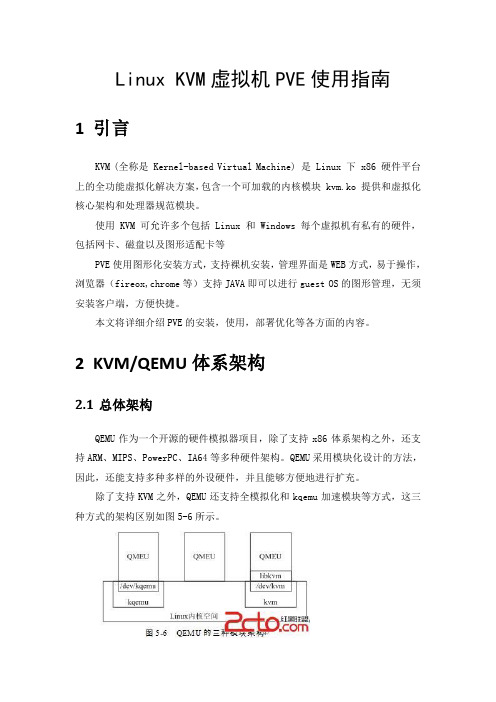
Linux KVM虚拟机PVE使用指南1引言KVM (全称是 Kernel-based Virtual Machine) 是 Linux 下 x86 硬件平台上的全功能虚拟化解决方案,包含一个可加载的内核模块 kvm.ko 提供和虚拟化核心架构和处理器规范模块。
使用 KVM 可允许多个包括 Linux 和 Windows 每个虚拟机有私有的硬件,包括网卡、磁盘以及图形适配卡等PVE使用图形化安装方式,支持裸机安装,管理界面是WEB方式,易于操作,浏览器(fireox,chrome等)支持JAVA即可以进行guest OS的图形管理,无须安装客户端,方便快捷。
本文将详细介绍PVE的安装,使用,部署优化等各方面的内容。
2KVM/QEMU体系架构2.1总体架构QEMU作为一个开源的硬件模拟器项目,除了支持x86体系架构之外,还支持ARM、MIPS、PowerPC、IA64等多种硬件架构。
QEMU采用模块化设计的方法,因此,还能支持多种多样的外设硬件,并且能够方便地进行扩充。
除了支持KVM之外,QEMU还支持全模拟化和kqemu加速模块等方式,这三种方式的架构区别如图5-6所示。
第一种模式是通过kqemu模块实现内核态的加速。
通过在内核中加入kqemu 的相关模块,在用户态的QEMU则通过访问/dev/kqemu设备文件接口调用改进型加速。
在这种模式中,主要针对虚拟机和宿主机运行于统一架构的情况下进行虚拟化。
第二种模式是在用户态直接运行QEMU,由QEMU对目标机的所有指令进行翻译后执行,相当于全虚拟化。
在这种模式下,可以运行各种不同形态的体系结构,如Android开发环境中即使用了QEMU来为其模拟ARM运行环境,但是在这种模拟环境下,每一条目标机的执行指令都需要耗费少则数个,多则成千上万个宿主机的指令周期来模拟实现,速度方面不太理想。
第三种模式则是KVM官方提供的kvm-qemu加速模式。
运行在内核态的KVM 模块通过/dev/kvm字符设备文件向外提供操作接口。
虚拟机软件的使用技巧
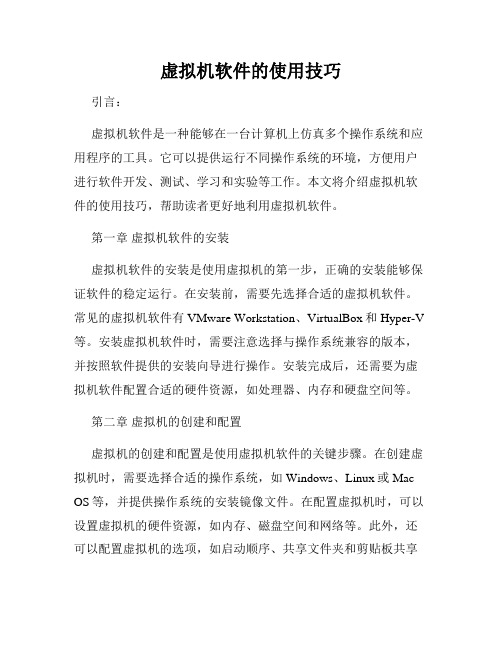
虚拟机软件的使用技巧引言:虚拟机软件是一种能够在一台计算机上仿真多个操作系统和应用程序的工具。
它可以提供运行不同操作系统的环境,方便用户进行软件开发、测试、学习和实验等工作。
本文将介绍虚拟机软件的使用技巧,帮助读者更好地利用虚拟机软件。
第一章虚拟机软件的安装虚拟机软件的安装是使用虚拟机的第一步,正确的安装能够保证软件的稳定运行。
在安装前,需要先选择合适的虚拟机软件。
常见的虚拟机软件有VMware Workstation、VirtualBox和Hyper-V 等。
安装虚拟机软件时,需要注意选择与操作系统兼容的版本,并按照软件提供的安装向导进行操作。
安装完成后,还需要为虚拟机软件配置合适的硬件资源,如处理器、内存和硬盘空间等。
第二章虚拟机的创建和配置虚拟机的创建和配置是使用虚拟机软件的关键步骤。
在创建虚拟机时,需要选择合适的操作系统,如Windows、Linux或Mac OS等,并提供操作系统的安装镜像文件。
在配置虚拟机时,可以设置虚拟机的硬件资源,如内存、磁盘空间和网络等。
此外,还可以配置虚拟机的选项,如启动顺序、共享文件夹和剪贴板共享等。
配置完成后,可以开始安装操作系统,并进行相关的设置和更新。
第三章虚拟机的快照和回滚虚拟机的快照和回滚功能是虚拟机软件的重要特性之一。
通过创建虚拟机的快照,可以在虚拟机运行过程中保存虚拟机的状态。
如果在后续的操作中出现问题,可以通过回滚到之前的快照状态来恢复虚拟机。
这个功能对于测试、开发和实验等场景非常有用,可以节省时间和精力,并减少错误带来的损失。
第四章虚拟机的网络设置虚拟机的网络设置对于与外部网络的通信至关重要。
虚拟机软件提供了多种网络模式,如桥接模式、NAT模式和主机模式等,可以根据需要选择合适的模式。
在桥接模式下,虚拟机可以直接连接到物理网络,与其他设备进行通信。
在NAT模式下,虚拟机可以通过宿主机共享的网络连接进行通信。
在主机模式下,虚拟机可以与宿主机之间进行通信,但无法直接与外部网络通信。
VirtualBox虚拟机使用教程图解
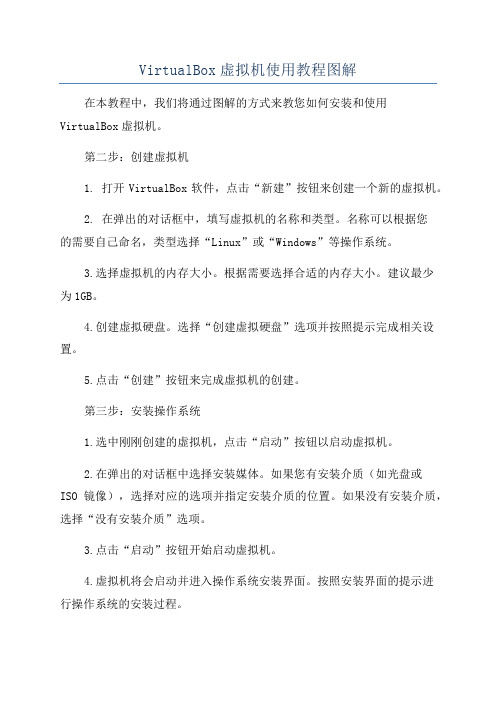
VirtualBox虚拟机使用教程图解在本教程中,我们将通过图解的方式来教您如何安装和使用VirtualBox虚拟机。
第二步:创建虚拟机1. 打开VirtualBox软件,点击“新建”按钮来创建一个新的虚拟机。
2. 在弹出的对话框中,填写虚拟机的名称和类型。
名称可以根据您的需要自己命名,类型选择“Linux”或“Windows”等操作系统。
3.选择虚拟机的内存大小。
根据需要选择合适的内存大小。
建议最少为1GB。
4.创建虚拟硬盘。
选择“创建虚拟硬盘”选项并按照提示完成相关设置。
5.点击“创建”按钮来完成虚拟机的创建。
第三步:安装操作系统1.选中刚刚创建的虚拟机,点击“启动”按钮以启动虚拟机。
2.在弹出的对话框中选择安装媒体。
如果您有安装介质(如光盘或ISO镜像),选择对应的选项并指定安装介质的位置。
如果没有安装介质,选择“没有安装介质”选项。
3.点击“启动”按钮开始启动虚拟机。
4.虚拟机将会启动并进入操作系统安装界面。
按照安装界面的提示进行操作系统的安装过程。
5.完成安装后,重新启动虚拟机,并登录到安装完成后的操作系统中。
第四步:配置虚拟机属性在虚拟机启动后,您可以对虚拟机的各种属性进行配置。
1.关闭虚拟机。
2.选中虚拟机并点击“设置”按钮来打开虚拟机设置对话框。
3.在设置对话框中,您可以配置虚拟机的硬件属性,如内存、硬盘、网络等。
4.您还可以配置共享文件夹、虚拟机显卡和USB支持等功能。
5.配置完成后,点击“确定”按钮保存设置。
第五步:在虚拟机中安装软件1.启动虚拟机,并登录到操作系统中。
3.在虚拟机操作系统中,您可以像在实体计算机上一样使用和配置软件。
第六步:关闭虚拟机1.关闭虚拟机中的所有应用程序。
2.在虚拟机操作系统中点击“开始”菜单,选择“关机”或“重启”选项。
3.等待虚拟机关机或重启完成后,关闭VirtualBox软件。
总结:。
虚拟机软件操作技巧

虚拟机软件操作技巧第一章:虚拟机软件简介虚拟机软件是一种能够在计算机上模拟运行其他操作系统的工具。
它允许用户在一个操作系统上同时运行多个虚拟机,每个虚拟机可独立运行不同的操作系统。
虚拟机软件的出现极大地提高了计算机的利用率和灵活性,使得多操作系统的运行变得更为便捷和安全。
第二章:虚拟机软件的安装和配置1. 下载和安装虚拟机软件:根据自己的需求选择合适的虚拟机软件,如VMware Workstation、VirtualBox等,下载安装程序后按照提示进行安装。
2. 创建虚拟机:在安装完成后,打开虚拟机软件,选择"新建虚拟机"选项,按照向导进行配置,包括选择操作系统类型和版本、分配内存和硬盘空间等。
3. 安装操作系统:配置完虚拟机后,选择相应的操作系统镜像文件进行安装,可以选择从光盘、ISO文件或网络安装,按照操作系统的安装流程进行配置。
第三章:虚拟机软件的常用功能1. 虚拟机快照:虚拟机软件提供了快照功能,可以在虚拟机运行过程中保存快照,以便在需要时恢复到特定的状态,方便用户测试和实验。
2. 共享文件夹:虚拟机软件可以设置主机与虚拟机之间的共享文件夹,让用户方便地在主机和虚拟机之间传输文件。
3. 网络设置:虚拟机软件支持多种网络模式,如桥接模式、NAT模式和仅主机模式等,可以根据需求灵活设置网络连接方式。
4. 虚拟机克隆:虚拟机软件支持虚拟机的克隆功能,可以在一台主机上复制多个完全相同的虚拟机,节省配置时间。
5. 虚拟机共享:虚拟机软件还支持虚拟机的共享功能,允许多个用户同时访问同一台虚拟机,方便团队合作和资源共享。
第四章:虚拟机软件的性能优化1. 分配资源:虚拟机软件允许用户为每个虚拟机分配CPU、内存和硬盘等资源,合理分配资源可以提高虚拟机的性能。
2. 虚拟机配置:根据虚拟机使用的操作系统和应用程序的需求,合理配置虚拟机的参数,如CPU数量和频率、内存大小、硬盘类型等。
3. 虚拟机优化:虚拟机软件提供了一些优化工具和技巧,如自动化配置工具、驱动程序更新等,可以提升虚拟机的性能和稳定性。
虚拟机软件vmware使用教程图解5.5
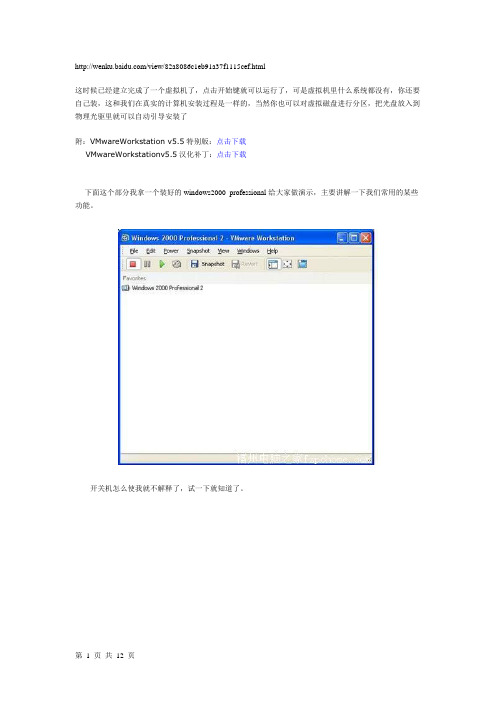
/view/82a8086c1eb91a37f1115cef.html这时候已经建立完成了一个虚拟机了,点击开始键就可以运行了,可是虚拟机里什么系统都没有,你还要自己装,这和我们在真实的计算机安装过程是一样的,当然你也可以对虚拟磁盘进行分区,把光盘放入到物理光驱里就可以自动引导安装了附:VMwareWorkstation v5.5特别版:点击下载VMwareWorkstationv5.5汉化补丁:点击下载下面这个部分我拿一个装好的windows2000 professional给大家做演示,主要讲解一下我们常用的某些功能。
开关机怎么使我就不解释了,试一下就知道了。
装好这个以后去看看虚拟机的硬件状态会发现所有的硬件都工作正常了,其实只要你的真实系统里的硬件驱动都安装好了,VMware就会在虚拟机里也安装好的。
到此为止,安装虚拟机的工作已经完成。
好,下面我们来看vmware最激动人心的部分,网络功能。
配置虚拟机的网络光有虚拟机是不够的,我们需要使用虚拟机和真实主机以及其他的虚拟机进行通讯。
通讯分两个部分,一个是局域网内的,另一个是连接到公网的。
这一部分是重点,三种不同模式的用途就要揭晓。
(1)桥接模式:拓扑:如果你的真实主机在一个以太网中,这种方法是将你的虚拟机接入网络最简单的方法。
虚拟机就像一个新增加的、与真实主机有着同等物理地位的一台电脑,桥接模式可以享受所有可用的服务;包括文件服务、打印服务等等,并且在此模式下你将获得最简易的从真实主机获取资源的方法。
(2)host only模式:拓扑:Host-only模式用来建立隔离的虚拟机环境,这这种模式下,虚拟机与真实主机通过虚拟私有网络进行连接,只有同为Host-only模式下的且在一个虚拟交换机的连接下才可以互相访问,外界无法访问。
ho st only模式只能使用私有IP,IP,gateway,DNS都由VMnet 1来分配。
(3)NAT模式:拓扑:NAT(network address translation)模式其实可以理解成为是方便地使虚拟机连接到公网,代价是桥接模式下的其他功能都不能享用。
- 1、下载文档前请自行甄别文档内容的完整性,平台不提供额外的编辑、内容补充、找答案等附加服务。
- 2、"仅部分预览"的文档,不可在线预览部分如存在完整性等问题,可反馈申请退款(可完整预览的文档不适用该条件!)。
- 3、如文档侵犯您的权益,请联系客服反馈,我们会尽快为您处理(人工客服工作时间:9:00-18:30)。
保姆级教程来了玩转虚拟机PVE作者:OverLord来源:《电脑爱好者》2021年第04期顾名思义,虚拟机的作用是管理硬件并将物理资源与虚拟环境分隔开。
来自物理环境的资源根据需要进行区分后,再分配给虚拟机模拟出的另一台“电脑”使用。
在这台“电脑”上,你可以靠虚拟机软件装系统、装软件、上网、和真实的电脑组成局域网,甚至同时运行的几台虚拟机也可以相互间组成局域网。
目前可选择的虚拟机有很多,而这其中PVE无疑是最友善的那个——免费、开源,而硬件直通效率最高(图1)。
虚拟机的玩法有很多,但是很多人还是丈二和尚摸不着头脑,连最基本的设置都还弄不明白。
今天,笔者就向大家介绍这款PVE(Proxmox Virtual Environment)的使用方法。
PVE的全称是Proxmox Virtual Environment(https:∥/),或简称为Proxmox VE。
它是一款开源的虚拟化方案,软件和社区支持都是免费的(基于Debian Linux 和KVM的虚拟化平台),企业用户则可以通过订阅制获得付费商业支持(图2)。
本来,这种系统多是用于服务器集群使用,不过随着个人用户对虚拟机的使用需求提升,PVE这种完全免费开源的虚拟机系统越发受到关注。
相比于其他虚拟机系统,PVE不仅仅是免费开源这么简单(当然非常重要),而且具备极低的硬件资源要求、配置极为简单,兼容性也非常出色。
当然了,对于服务器集群之类的应用,PVE的稳定性还略有欠缺,不过对个人用户毫无影响。
不过,要想自己的电脑使用虚拟机系统,必须满足一个先决条件——处理器支持虚拟化。
实际上这个要求并不苛刻,因为当今绝大部分处理器都具备硬件虚拟化技术,当然了,处理器性能越高、核心数量越多,在虚拟机上的运行分配就更加轻松自如。
要想知道自己的处理器能否支持虚拟化功能,我们可以使用一个简单的小软件来判断——这就是Securable。
下载Securable(下载地址:https:∥/securable.htm)后运行(只有一个运行文件),如图所示,如果最后一项“Hardware Virtualization”显示为“Yes”,则表示处理器支持(图3)。
我们还可以点击“Click for more”查看具体的虚拟化技术信息,笔者推荐安装PVE的电脑,处理器最好有至少4个核心或线程(例如2核心4线程的处理器亦可),这样在建立多个虚拟机(不少于2个)的时候,系统资源足够分配(图4)。
当然了,如果处理器不支持硬件虚拟化,则Securable中“Hardware Virtualization”項会显示一个大大的“No”,这也就意味着这台电脑没有从硬件层面进行优化,无法很好地胜任虚拟机服务器的工作,则不建议使用(图5)。
确定处理器支持后,还需要重启进入电脑的BIOS(F1或者Del),找到BIOS中相关的处理器虚拟化功能界面,将其设置为“Enabled”启用该功能(图6)。
不仅如此,笔者还推荐处理器最好使用带有核显的处理器型号,尤其后期要执行显卡直通应用的话(直接分配显卡硬件资源给虚拟机上的某一个虚拟系统),一块带有核显的处理器就非常必要。
除了处理器部分,内存也是虚拟机设备要求比较高的地方。
如果只是体验虚拟机,正常的内存配置就够了(目前一般建议为8GB),如果想要长期使用,并且安装的虚拟机数量不小于2个,那么,每个虚拟机的内存分配最好不低于4GB,如果可能,每个虚拟机的内存分配应该是在6GB至8GB之间,还要考虑PVE自身需要的内存占用(2GB至4GB左右),这样计算就可以得到比较理想的内存需要量了(图7)。
除此之外,笔者建议务必使用固态硬盘——毕竟传输速度、响应时间、多任务等能力,固态硬盘、尤其是NVME协议的固态硬盘拥有着机械硬盘无可比拟的优势,尤其近一年时间里固态硬盘的价格已经下调不少,一款480GB~512GB容量的固态硬盘拿来安装虚拟机系统再好不过了(仅家用)(图8)。
一切准备就绪,我们就要开始体验PVE虚拟机的安装使用了。
正式开始安装之前,你需要一个不小于8GB的USB闪存盘,并下载得到PVE的ISO安装文件(下载地址:https:∥/en/downloads),此外还需要Rufus工具用于制做引导安装USB闪存盘(下载地址:https:∥rufus.ie/)。
一切准备就绪后,将USB闪存盘插入电脑(注意最好为主板背板的USB接口,而不是前置扩展引出的USB接口)(图9)。
双击Rufus运行,点击引导类型选择后的“选择”,加载下载好的PVE ISO安装文件,然后一切按照默认设置(可以选择纯UEFI启动,前提要确保主板支持并正确在BIOS中设置为UEFI启动),再点击“开始”运行(图10)。
点击开后,Rufus会提示选择镜像使用的模式,这里要特别注意,和普通的Windows安装盘略有区别,我们要选择“以DD镜像模式写入”,如果选择了“以ISO镜像模式写入(推荐)”,则USB闪存盘引导后将无法正确安装PVE(图11)。
接下来的两次警告主要是格式化、多分区提示,依次默认点击“确定”即可,不必理会(图12、图13)。
USB闪存盘写入完成,从电脑上拔出,换到要安装PVE的电脑上插入,并且开机使用该USB闪存盘引导,在PVE的引导选单上,选择第一项,即“Install Proxmox VE”(图14)。
经过PVE引导自检,系统来到欢迎界面,读取协议,点击右下的“I agree'’继续(图15)。
在接下来的界面中,主要是设置安装的硬盘位置,默认提供一个硬盘位置,如果是多个硬盘,点击该处选择需要安装的硬盘,以整盘默认分区方式安装,点击“Next”继续即可。
即可(图16)。
如果要在该硬盘上分区安装,在选择正确的硬盘设备后,点击后面的“Options”设置后进入磁盘分区页面,最上方的“Filesystem”可以设置磁盘分区格式,一般情况下推荐使用默认的EXT4即可。
下方的设置中,“hdsize”是分区容量(一般默认,如需额外预留可以适当减少总容量);“swapsize”是指交換分区容量,推荐设置为和本机内存一致的容量即可(但是最小容量建议不低于4GB);“maxroot”是用于保存PVE操作系统镜像的独立空间,不能分配给虚拟机硬盘使用,酌情设置(注:一般Windows 10的安装镜像不小于5GB,多个系统的安装镜像酌情设置容量值和即可);“minfree”则是预留空间,可用于创建虚拟机快照存放使用,建议最小不要低于16GB;最后的“maxvz”是用于保存数据之用,例如创建的虚拟机硬盘空间,这里可以大量预留存储空间(图17)。
设置完点击“Next”到下一步设置服务器的国家、时区及键盘布局,国家处填写“China”其他默认设置即可(图18)。
之后就是系统的管理员账号和密码以及邮箱设置了,注意这是PVE的最高权限ROOT用户,密码最好设置为复杂的乱序字母+数字+大小写及特殊符号,当然如果仅仅是家用,不连接外网,也可以设置为简单一些的密码(图19)。
继续安装设置,在管理网络界面,注意第一个“Management Interface”是管理口设置,所谓管理口是无论电脑中合有几个有线网络接口,只有一个具备管理能力,即可以连接到PVE设置后台进行设置调整,如果是多网卡的电脑,务必确认使用的是哪一个网卡;“Hostname (FODN)”则是主机名称,根据自己喜好设置即可;其他分别是IP地址、子网掩码、网关以及DNS服务器地址,根据实际情况填写即可(图20)。
一切设置完毕PVE就开始安装了,根据电脑的性能,安装时间一般需要5分钟至10分钟,安装完毕重启电脑即可。
重启后注意要选择硬盘启动,PVE的引导菜单下,默认项引导即可(无人工干预自动进入)(图21)。
引导完毕后,界面将变成纯字符界面,提示也极为简单——只有IP地址和登录输入,这时候我们就可以换到别的电脑来进行操作了(图22)。
在其他电脑上,输入服务器IP地址,注意格式必须要完整,包括https:∥以及端口号8006,例如https:∥192.168.1.2:8006,否则是无法正确访问的。
在登录界面,首先可以将语言设置为“Chinese(Simplified)”即中文(图23)。
然后输入用户名密码,即可登录到PVE的主界面了(图24)。
登录后,PVE会提示“没有有效订阅”,点击确定即可忽略,这个订阅是针对专业级、企业级用户的,普通用户无需理会(图25)。
登录成功后,我们就可以看到PVE的基础操作界面了(图26)。
安装好PVE系统后,接下来当然是创建虚拟机了,笔者在这里以Windows 10虚拟机为例,为大家展示具体的创建过程。
首先,在PVE主界面右上方点击“创建虚拟机”,然后在创建页面,设置好虚拟机名称,点击下一步(图27)。
在操作系统界面,选择“使用CD/DVD光盘镜像文件(ISO)”,然后选择Windows 10安装镜像(ISO文件需要先行需上传到PVE对应目录内),然后单击下一步(图28)。
在系统中,需要调整的地方一般有两个,分别是BIOS和机器两项,前者推荐设置为UEFI而不是默认的SeaBIOS(非Windows虚拟机则要根据实际情况选择),机器可以选择设置成“Q35”(如需直通显卡,则需要额外设置,这里暂略)(图29)。
存储部分,如果有額外的硬盘(非PVE安装的系统盘),可以考虑将该硬盘直通给Windows 10虚拟机使用,否则设置需要的容量即可。
另外,在下方有一个“SSD仿真”,如果使用的就是PVE硬盘,则强烈推荐勾选该选项,可以大幅度提升磁盘读写效率(图30)。
在处理器的分配上,推荐给Windows分配至少1个插口,2个核心(最低可运行),如果处理器核心数量足够多,可以多分配一些处理器资源给到Windows 10虚拟机。
另外,务必勾选“启用NUMA”项,另外处理器的类别也设置为“host”(图31)。
至于内存部分,从实际体验看,最好能给Windows 10分配8GB左右的内存(最低4GB),如果是其他的操作系统,则根据实际情况填写。
注意这里的单位为MiB,就是我们常说的MB,1GB内存是1024MB,所以8GB内存为8192MB,4GB则为4096MB(图32)。
最后就是网络部分的设置,模型项中最佳的情况是选择“VirlO(半虚拟化)”,该设置可以让虚拟网卡实现半虚拟化,有效提升网卡的传输效率,并降低处理器占用。
如果是其他虚拟机(非Windows)推荐设置为“VMware vmxnet3”(图33)。
最后,就是虚拟机创建的总览界面,在这里可以再次检查虚拟机的配置,如有修改可以点击“返回”,确认无误后,该虚拟机就算创建完成了。
我们回到PVE的主界面就可以看到这个Windows 10的虚拟机,点击启动就可以像一台正常的电脑一样,运行在PVE之上,按照正常的安装流程安装后,一个虚拟Windows 10电脑就诞生了!(图34)。
